
Ormai, se non hai scaricato la Nik Collection di Google, perlomeno hai sentito che questo software, una volta da $ 500, è stato reso gratuito per il download a marzo 2016. La Nik Collection, come è conosciuta da oltre un decennio, è un set di plug-in per filtri fotografici e strumenti di miglioramento delle immagini, che offrono un aspetto diverso alla tua foto.
La collezione Nik comprende Analog Efex Pro, Color Efex Pro, Dfine, HDR Efex Pro, Sharpener Pro, Silver Efex Pro e Viveza. Come puoi vedere, la suite è piuttosto ampia, quindi questa panoramica toccherà solo i suoi potenziali usi e, si spera, ti incoraggerà a esplorare ulteriormente la raccolta in modo più approfondito.
Il layout in ogni set è molto simile, il che si traduce in facilità d'uso una volta presa la mano. I filtri preimpostati sono elencati nel pannello laterale sinistro della dashboard. Se fai clic su uno di essi, il filtro scelto viene immediatamente applicato alla tua anteprima, quindi hai opzioni secondarie per quel filtro elencate nel pannello di destra, che ti dà un ulteriore controllo sulla sua applicazione.
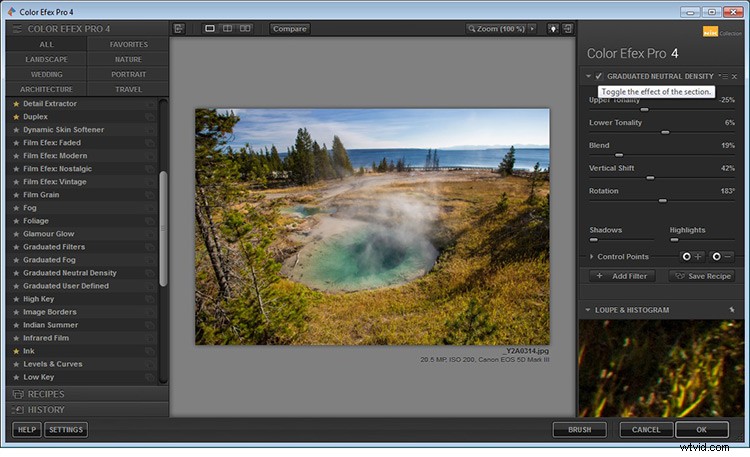
Una fantastica funzionalità utilizzata dalla Nik Collection si chiama Control Points, disponibile in ogni plug-in. Un punto di controllo, come suggerisce il nome, è un modo per controllare l'applicazione di un filtro ad aree selezionate di tua scelta. Prendi nota di ciò, poiché verrà fatto riferimento ed elaborato di seguito, poiché vengono discussi i vari plug-in.
Efex Pro analogico
Se ami le immagini prodotte dalle vecchie fotocamere o vuoi aggiungere un aspetto vintage alla tua foto, Analog Efex Pro potrebbe essere il set che fa per te. Si sforza di rendere omaggio alle tecniche utilizzate dai fotografi molti anni fa e ti aiuterà a trasportare la tua immagine indietro nel tempo.

Immagine originale (sinistra)
Analog Efex Pro:preset Wet Plate applicato (a destra)
Nell'immagine di esempio sopra, la finitura è una delle opzioni preimpostate "Wet Plate" disponibili in Analog Efex Pro 2, ispirata a una tecnica di elaborazione alternativa del passato. Insieme a Wet Plate, alcuni dei filtri preimpostati nel pannello di sinistra includono Fotocamera classica, Fotocamera vintage, Fotocamera giocattolo e la popolare Doppia esposizione, che richiedono tutti uno sforzo minimo per conferire alla tua immagine uno stile unico.
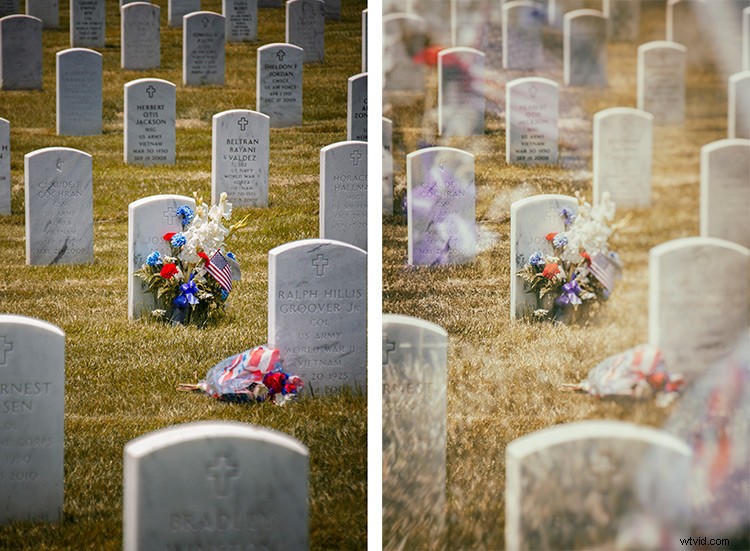
Modifica dell'immagine originale (a sinistra)
Analog Efex Pro:preimpostazione doppia esposizione applicata (a destra)
Con pochi clic, l'applicazione di questa tecnica tenta di imitare le tecniche di elaborazione stabilite nella camera oscura o le doppie esposizioni nella fotocamera. Ogni filtro può essere ulteriormente messo a punto a tuo piacimento, utilizzando i cursori e le regolazioni delle curve inclusi nel pannello di destra; puoi persino aggiungere Sporco e Graffi per creare un senso dell'età e dare alla tua foto digitale un aspetto simile a una pellicola.
Color Efex Pro
Color Efex Pro è una raccolta di predefiniti visivi che ti consente di migliorare o diventare più creativo con la tua foto. Ci sono 55 filtri in questo set, ma con la possibilità di impilare i filtri, le possibilità sono infinite. Le combinazioni personalizzate possono anche essere salvate come preimpostazioni, in modo da poter applicare facilmente la stessa elaborazione ad altre immagini con un solo clic.

Immagine originale

Color Efex Pro 4:preimpostazione Skylight applicata
Nell'esempio di Lighthouse mostrato sopra, è stato utilizzato il filtro preimpostato Skylight, che simula un filtro per il riscaldamento del vetro. Rimuove alcune delle dominanti di colore blu e riscalda in modo intelligente i colori nella foto per un effetto più gradevole. Puoi utilizzare le opzioni secondarie giuste per renderlo intenso quanto desideri, ma in alcuni casi meno è di più.

Immagine originale (sinistra)
Color Efex Pro 4:contrasto tonale preimpostato applicato (a destra)
Nella foto sopra è stata applicata la preimpostazione Contrasto tonale. Questa preimpostazione regola il contrasto e i livelli di luce su piccola scala, oltre a far risaltare alcune texture nell'immagine. I cursori ti consentono di influenzare la dinamica del risultato finale.

Immagine originale (sinistra)
Color Efex Pro 4:predefinito neutralizzatore del bianco applicato (a destra)
A volte hai bisogno che i tuoi bianchi scoppino, ad esempio la neve nella foto sopra. Il filtro White Neutralizer rimuove le dominanti di colore dagli oggetti luminosi e può essere utilizzato per creare bianchi luminosi e nitidi senza influire sugli altri colori della foto. È molto utile per gli abiti delle spose e le grandi distese di bianco, come la neve o le pareti.
Una caratteristica molto interessante di Color Efex Pro è la possibilità di sovrapporre più filtri su un'immagine.
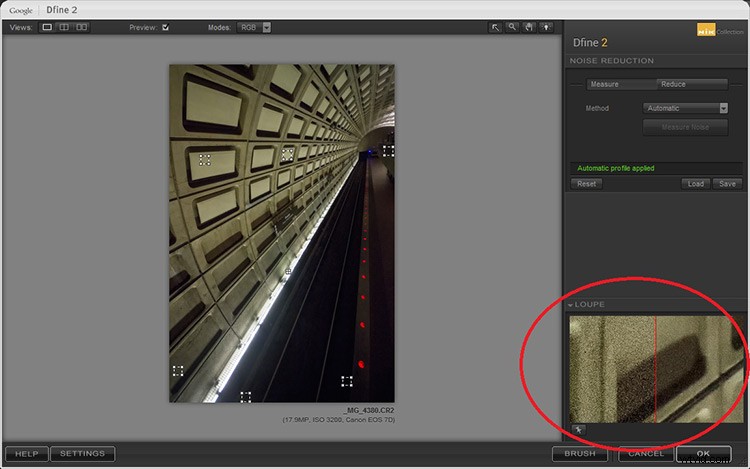
Immagine originale (sinistra)
Colore Efex Pro 4:Contrasto tonale (medio)
Color Efex Pro 4:filtro luce solare (a destra)
Nell'esempio mostrato, la preimpostazione Contrasto tonale è stata applicata all'immagine originale, quindi sovrapposta al filtro Luce solare. La stratificazione equivale a infinite possibilità per la tua modifica finale.
Fine
Dfine è la risposta di Nik alla riduzione del rumore. Le caratteristiche del rumore dell'immagine differiscono in base alla lunghezza dell'esposizione, alle impostazioni ISO e persino alla temperatura in base alla fotocamera. Dfine seleziona le aree dell'immagine e genera un "profilo di rumore". Ciò consente una rapida riduzione del rumore nelle tue foto mantenendo i bordi e in un clic applica la riduzione del rumore calcolata all'immagine.
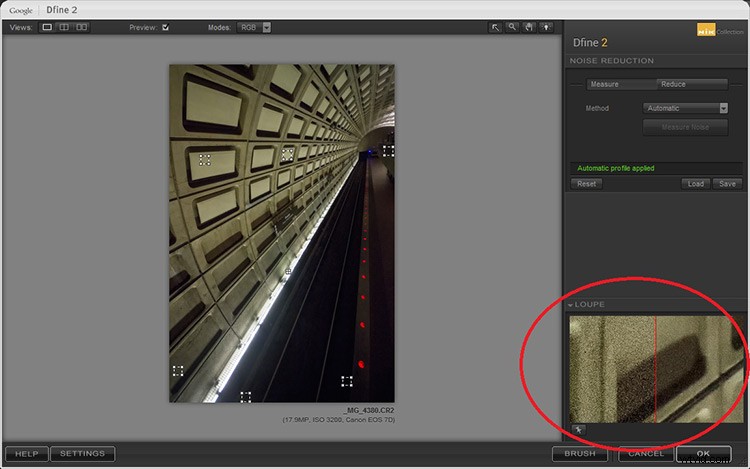
Nell'immagine sopra, i quadratini indicano ciò che il software ha determinato come aree che richiedono la misurazione del rumore. La vista della lente (cerchiata in rosso), mostra la riduzione del rumore applicata sul lato destro:questa vista è al 100%.
Sul pannello di destra, l'opzione secondaria "Riduci" offre due metodi principali per eliminare il rumore:tramite il contrasto o il colore. Entrambe queste regolazioni influiscono sull'immagine in modo diverso, quindi giocaci e vedi quale funziona per la tua immagine.
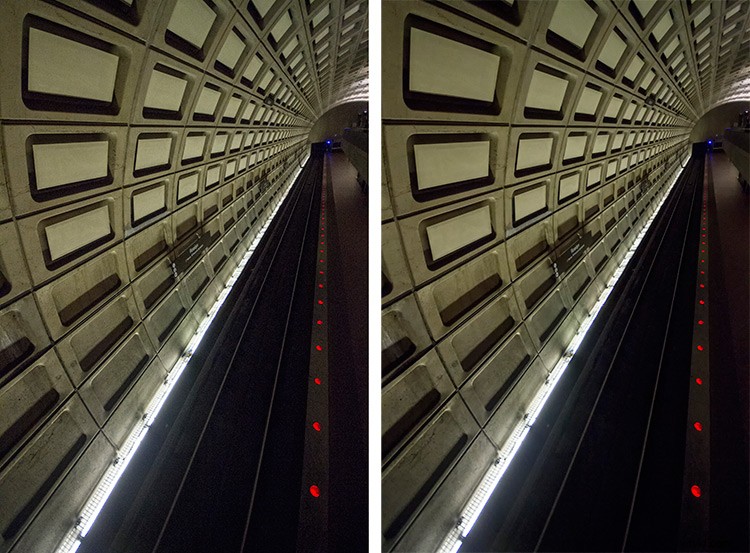
Immagine originale (sinistra)
Dfine 2:Riduzione automatica del rumore applicata (a destra)
Sono incluse anche alcune utili regolazioni globali per ulteriori perfezionamenti, come la rimozione degli artefatti di compressione JPEG e il debanding.
I punti di controllo in Dfine ti consentono di applicare selettivamente la riduzione del disturbo, che ti dà la possibilità di aumentare o diminuire l'intensità della riduzione del disturbo in diverse aree dell'immagine. Quindi, anche se Definisci calcola automaticamente la riduzione del rumore necessaria, puoi comunque mantenere il controllo sull'elaborazione del rumore.
HDR Efex Pro
L'imaging ad alta gamma dinamica (HDR) è una tecnica di elaborazione che ha avuto risposte contrastanti nel corso degli anni. Era una tecnica alla moda alcuni anni fa, ma da allora è maturata per essere utilizzata come strumento che estrae tutti i dettagli di una scena disponibili ad occhio nudo. L'HDR può essere esagerato o utilizzato in modo sottile esplorando le differenze tra le ombre più scure e le parti più luminose della foto.
HDR Efex Pro è il contributo di Nik a questo tipo di elaborazione; in cui diverse immagini acquisite a diverse esposizioni, vengono tradotte in un'unica immagine che riflette una gamma dinamica più ampia di quella che l'output della fotocamera è in grado di creare (sebbene l'avanzamento della fotocamera stia iniziando a risolvere questo problema).
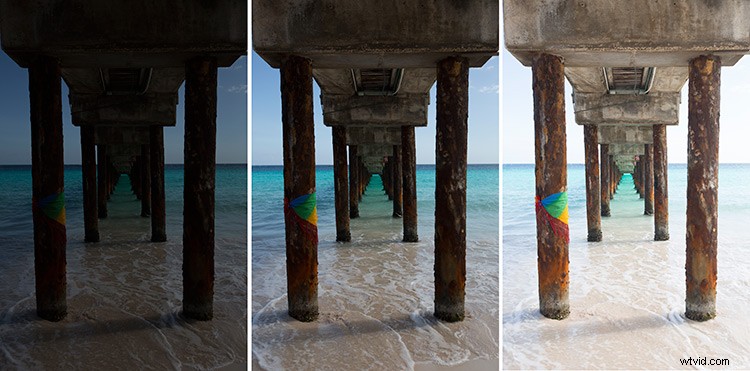
Immagini originali per la modifica HDR
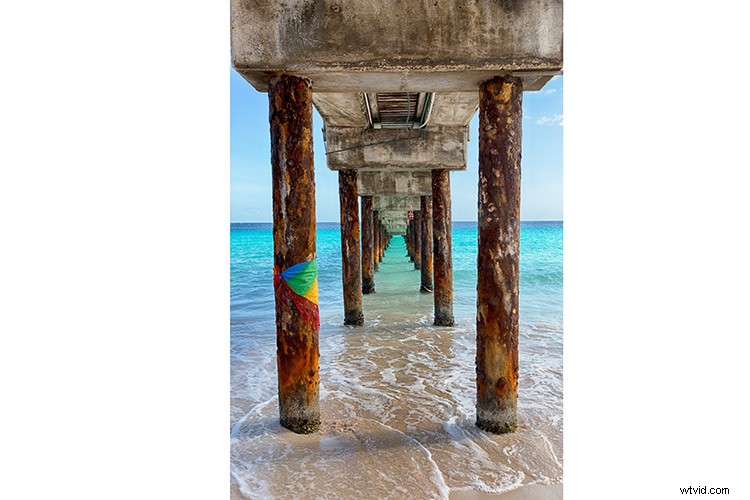
Immagini combinate utilizzando HDR Efex Pro 2
Nell'esempio sopra, tre esposizioni vengono combinate per riportare le luci e le ombre perse con regolazioni della tonalità. Questa immagine può essere spinta per sembrare più realistica o addirittura nella direzione opposta.
Al di sopra dei suoi predecessori (come Photomatix), HDR Efex Pro 2 ha promesso un processo più semplice e un maggiore controllo e messa a punto sull'immagine finale, insieme a un motore di mappatura dei toni migliorato che afferma di rendere il colore migliore. Tutti gli strumenti sono soggettivi, ma non nuoce provare questo strumento HDR, anche solo per verificare alcune delle affermazioni di Nik secondo cui hanno migliorato le riduzioni di Ghosting e Aberrazione cromatica.
Silver Efex Pro
Silver Efex Pro si concentra sull'elaborazione in bianco e nero. Esistono molti programmi in grado di creare fantastiche immagini in bianco e nero, ma vari strumenti integrati come Dynamic Brightness, Soft Contrast, Amplify Whites, Amplify Blacks e l'avanzato Grain Engine creano un'eccellente diversità.
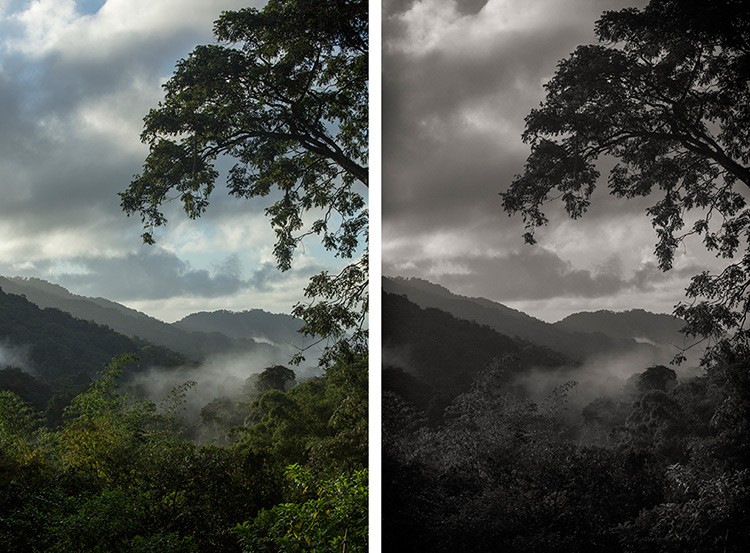
Immagine originale (sinistra)
Silver Efex Pro 2:predefinito Seppia scuro applicato (a destra)
Silver Efex Pro viene fornito con una varietà di preimpostazioni e, naturalmente, puoi anche crearne di tue. Il modo più semplice per farlo è utilizzare un preset esistente, personalizzarlo apportando le modifiche, quindi salvarlo in modo da poterlo applicare ad altre immagini in seguito. Il salvataggio di un'impostazione predefinita è particolarmente utile se stai eseguendo un set di immagini e desideri che le foto abbiano lo stesso aspetto e la stessa finitura.
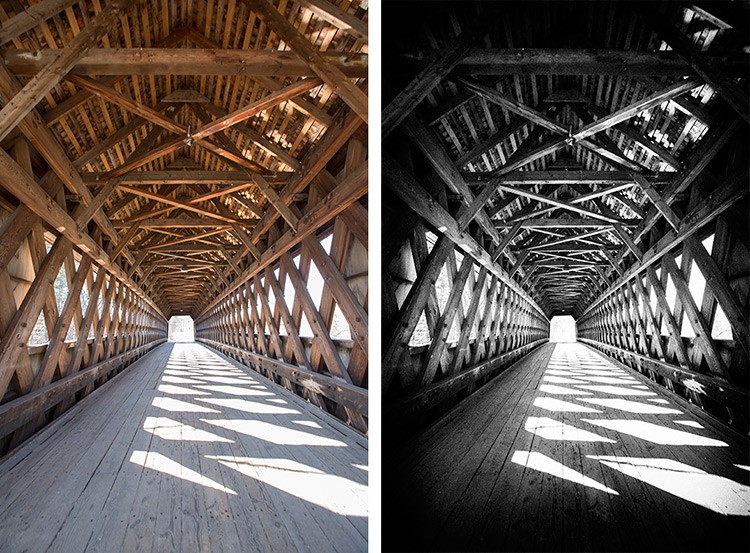
Immagine originale (sinistra)
Silver Efex Pro 2:predefinito High Structure applicato (a destra)
La struttura in questo software aggiunge profondità alla foto aggiungendo un po' di nitidezza. Se ti piace la fotografia in bianco e nero, questo è sicuramente un set con cui vuoi giocare.
Viveza
Viveza è un modo semplice per applicare miglioramenti in modo selettivo senza creare maschere. Sì, puoi ancora eseguire regolazioni globali o dell'intera immagine, ma è molto utile poter perfezionare in seguito solo le aree selezionate. Immagina le possibilità di applicare la struttura, il colore, le modifiche all'esposizione o il ripristino dell'ombra solo sulle aree che scegli, sapendo che il software si fonderà perfettamente con le modifiche.
Puoi utilizzare i punti di controllo su qualsiasi parte dell'immagine che desideri modificare. Come con gli altri software della Nik Collection, il controllo superiore (sul tuo punto di controllo) ti consente di modificare il raggio/dimensione della tua area di regolazione.
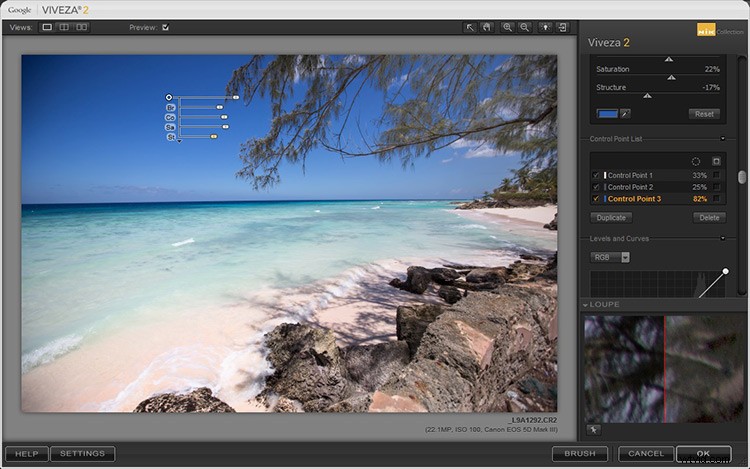
Il punto di controllo mostrato in questa immagine è nel cielo blu. In base all'aspetto che desideri, il raggio di quest'area può essere aumentato o diminuito di dimensioni.
Se selezioni la casella accanto al Punto di controllo a destra (sotto-opzioni), tutte le aree interessate verranno mostrate in bianco, quindi puoi decidere se vuoi modificare la tua area di lavoro.
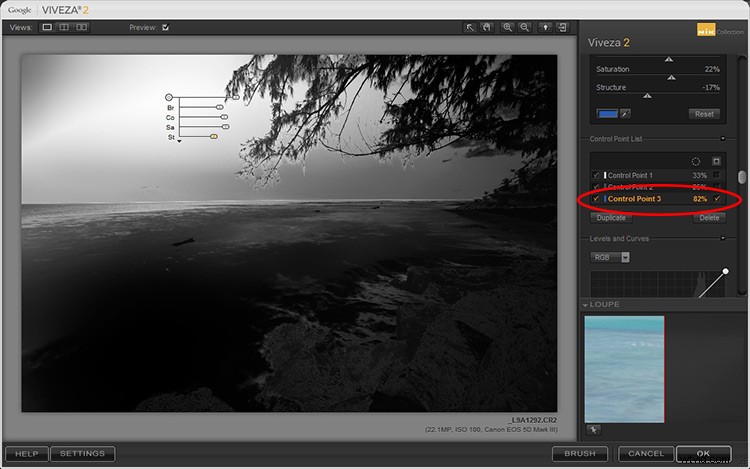
In questo esempio, il punto di controllo influisce sul blu sia nel cielo che nel mare, quindi qualsiasi regolazione verrà applicata a tutto il blu nel raggio selezionato (evidenziato in bianco sull'immagine).
Selezioni, maschere o livelli di regolazione possono essere il tuo strumento preferito per ottenere aree definite con precisione, ma le regolazioni localizzate di Viveza si fondono abbastanza bene con le aree circostanti e in alcuni casi sembrano più naturali.
Sharpener Pro
Anche se non tutto nell'immagine deve essere estremamente nitido, il modo migliore per ottenere una finitura nitida e bordi distinti sarebbe iniziare con un'immagine correttamente focalizzata. La nitidezza post-acquisizione aumenta il contrasto tra pixel adiacenti e bordi significativi all'interno di un'immagine, che attira l'attenzione. La nitidezza viene quindi utilizzata per migliorare un'immagine messa a fuoco, invece di salvare gli elementi della fotografia che sono stati catturati fuori fuoco.
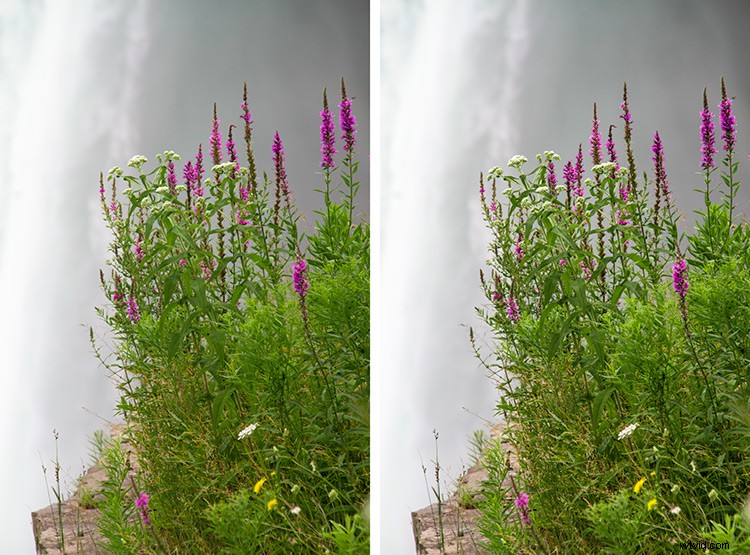
Immagine originale (sinistra)
Sharpener Pro 3:applicato per mostrare i bordi (a destra)
Nell'immagine di esempio sopra, la nitidezza è esagerata per mostrare l'effetto di contrasto applicato dal software.
Sharpener Pro elimina alcune congetture e ti dà il controllo sulla nitidezza, che in genere è l'ultimo passaggio nell'elaborazione delle immagini. I punti di controllo ti danno la possibilità di aumentare la nitidezza selettiva di aspetti della tua immagine e consentono alle modifiche di integrarsi facilmente.
Conclusione
Una grande caratteristica di ogni set della Nik Collection è che applica l'effetto su un livello duplicato. Ciò è particolarmente utile se desideri ridurre l'effetto e fonderlo con l'immagine originale, semplicemente modificando l'opacità del livello.
Ogni plug-in ha un grande potenziale, quindi non aver paura di esplorare, testare la tua creatività con combinazioni preimpostate e sperimentare con i punti di controllo. È una raccolta facile da usare e, sebbene questo sia un vantaggio, può anche rendere facile esagerare.
Condividi i tuoi pensieri e alcune delle tue immagini elaborate con la raccolta di filtri Nik di Google. Come hanno funzionato per te? Qual è il tuo preferito?
